Introdução
Quando você ativa o AirDrop no seu iPhone, os dispositivos iPhone, iPad e Mac adjacentes podem transmitir e receber arquivos de você. Você pode disponibilizar esse recurso apenas para seus contatos ou para todos. Vamos demonstrar como.
Se você não está familiarizado com o AirDrop, é o da Apple transferência de arquivo função que permite trocar arquivos entre dispositivos Apple. Esta função transfere dados sem fio, eliminando a necessidade de conexões.
Quando terminar de usar a função, você pode desabilitar o AirDrop para evitar que outras pessoas lhe enviem arquivos.
Ative o AirDrop no seu iPhone.
Para habilitar a função, abra as Configurações aplicativo no seu iPhone.
Selecione Geral > AirDrop no menu Configurações.
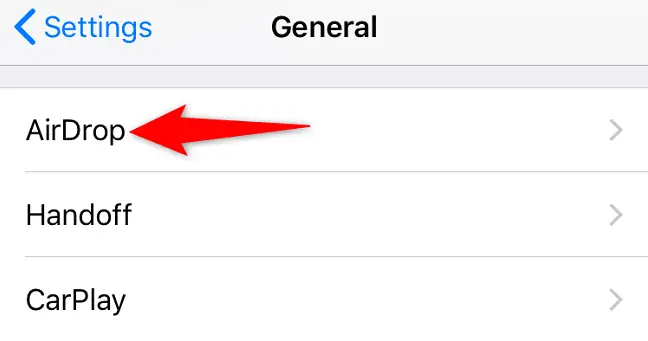
Escolha uma das seguintes opções na página “AirDrop”:
- Desativando o recebimento: Marque esta caixa para desativar o AirDrop no seu iPhone.
- Somente contatos: selecione esta opção para apenas permitir que indivíduos em seus contatos enviem arquivos por e-mail para você.
- Todos: escolha esta opção para permitir que qualquer pessoa encontre seu iPhone e envie arquivos.
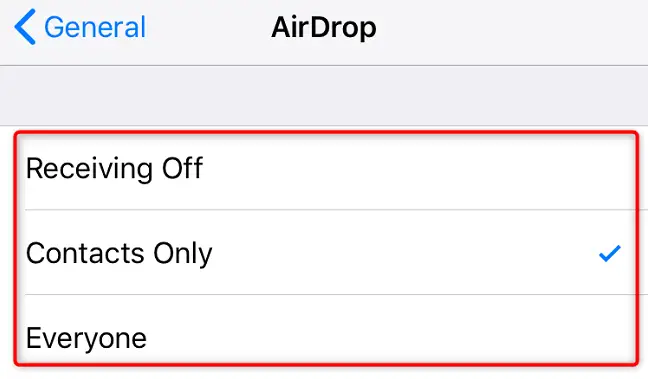
Quando você ativa o AirDrop, os dispositivos habilitados para AirDrop adjacentes podem localize seu smartphone e envie arquivos. Apreciar!
Como usar o AirDrop para enviar arquivos em um iPhone
Para utilizar o AirDrop para transferir arquivos, primeiro execute o aplicativo que contém o arquivo que você deseja compartilhar. Usaremos o aplicativo Fotos como exemplo.
Toque na foto ou no vídeo para compartilhar no aplicativo Fotos. Em seguida, no canto inferior esquerdo do item de tela cheia, pressione o símbolo de compartilhamento (uma seta apontando para cima de uma caixa).
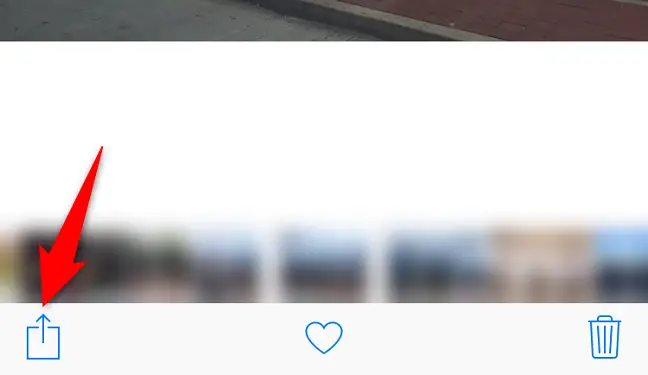
Para transmitir seu conteúdo, escolha um dispositivo habilitado para AirDrop na opção de compartilhamento na parte superior.
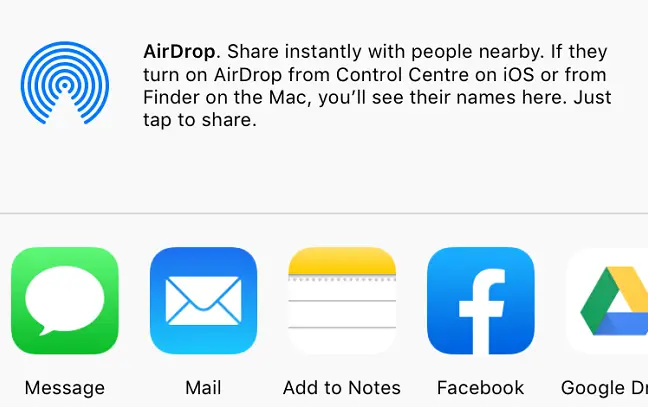
Sua solicitação de transferência de arquivo será aceita ou rejeitada pelo seu destinatário. Seu arquivo será enviado se eles o aceitarem. E você está feito.
Como usar o AirDrop para receber arquivos em um iPhone
Para receber arquivos usando o AirDrop no seu iPhone, basta pedir ao remetente para escolher seu iPhone na lista de dispositivos AirDrop.
Quando eles fazem isso, seu iPhone irá exibir um prompt. Se você aceitar esta solicitação, receberá o arquivo do remetente.
E é assim que você habilita e utiliza o AirDrop para transferências de arquivos no seu iPhone. Muito útil!

